品牌型号:联想小新Air15
系统:Windows10
软件版本:PowerPoint2020
图文演示:
1、幻灯片大小不是全屏显示(4:3)显示。解决方法:点击设计菜单中的页面设置,在显示的页面中点击幻灯片大小,选择全屏显示(4:3)。
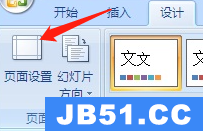

2、幻灯片方向是纵向的。解决方法:点设计菜单,在弹出的页面中选择幻灯片方向,点击横向。
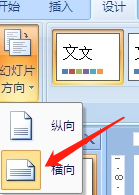
3、设置幻灯片放映选择的是观众自行浏览。解决方法:点幻灯片放映在弹出的页面中选择设置幻灯片放映,选择演讲者放映(全屏幕)或者在展台浏览(全屏幕),点击确定。
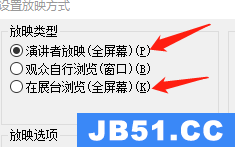
版权声明:本文内容由互联网用户自发贡献,该文观点与技术仅代表作者本人。本站仅提供信息存储空间服务,不拥有所有权,不承担相关法律责任。如发现本站有涉嫌侵权/违法违规的内容, 请发送邮件至 [email protected] 举报,一经查实,本站将立刻删除。


